O que fazer quando o backup do iCloud não está funcionando no seu iPhone
Quando estamos acostumados a deixar o iCloud fazer backup automático dos dados do iPhone, muitas vezes somos pegos de surpresa quando o sistema repentinamente exibe a mensagem "Falha no Backup" ou simplesmente não responde. Pior ainda, seja trocando de dispositivo, reiniciando o sistema ou perdendo dados acidentalmente, é só então que você percebe que o backup que deveria estar na nuvem nunca foi concluído.
Este não é um problema que apenas alguns usuários enfrentam; a falha do backup do iCloud pode ocorrer por vários motivos que você pode não ter percebido, e até mesmo um pequeno descuido pode fazer com que o backup seja interrompido.
Este artigo irá aprofundar as manifestações de falhas mais comuns experimentadas pelos usuários, analisar as razões técnicas subjacentes e fornecer um conjunto prático e claro de soluções de reparo para ajudá-lo a resolver completamente o problema de O backup do iCloud não funciona, permitindo que a segurança dos dados retome o controle
CONTEÚDO DA PÁGINA:
Parte 1. Por que meu backup do iCloud não está funcionando?
Falhas no backup do iCloud não são incomuns, mas o que realmente incomoda os usuários é o seguinte: se a rede está normal e há espaço suficiente, por que o backup ainda não pode ser concluído? Se você está com dificuldades para entender por que meu backup do iCloud não está funcionando, os seguintes motivos comuns podem ser os culpados.
. Problemas de conexão de rede
O backup do iCloud depende de uma conexão Wi-Fi estável. Se o seu iPhone estiver usando dados móveis ou se o sinal Wi-Fi estiver intermitente, o processo de backup pode ser facilmente interrompido ou até mesmo travar, pois o backup do iCloud não está funcionando, estimando o tempo restante.
. Falha na verificação da conta
Se o dispositivo não tiver realizado a autenticação do ID Apple por um longo período, ou se houver problemas de autorização com a conta, o sistema revogará automaticamente as permissões de backup, exibindo a mensagem de que o backup do iCloud não pôde ser concluído.
. Recurso de backup não habilitado
Se você não tiver ativado manualmente o recurso de backup nas configurações, o iPhone não fará o backup automaticamente, o que é algo que muitos usuários tendem a ignorar.
. Espaço de armazenamento insuficiente
Embora o problema esteja no iCloud, se o espaço local do dispositivo for insuficiente, o iPhone falhará ao compactar os arquivos de backup, resultando em um erro.
Parte 2. Como corrigir o erro "O backup do iCloud não pôde ser concluído"
Ao ver a mensagem "O backup do iCloud não pôde ser concluído", muitos usuários se sentem perdidos. Em vez de tentar repetidamente sem saber o que fazer, é melhor seguir os métodos abaixo passo a passo para identificar o problema real e resolvê-lo completamente.
Reinicie o iPhone
Reiniciar o dispositivo pode limpar o cache do sistema e ajudar a resolver erros temporários.
Passo 1. Pressione e segure o volume botão e o poder botão (ou apenas o poder botão, dependendo do modelo).
Passo 2. Deslize para desligar o dispositivo.
Passo 3. Aguarde 10 segundos e pressione e segure o botão poder para ligá-lo novamente.
Passo 4. Tente fazer o backup novamente para ver se você ainda recebe a mensagem "o backup não pôde ser concluído no iCloud".
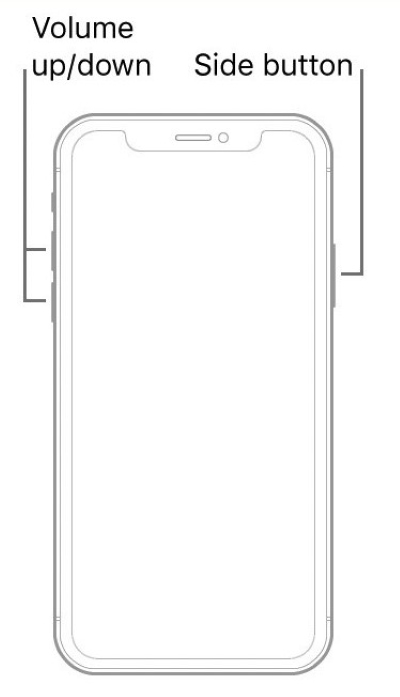
Autenticar conta Apple
A falha na verificação do ID Apple é um motivo comum pelo qual o iPhone não faz backup no iCloud.
Passo 1. Abra Configurações e toque no nome do seu ID Apple na parte superior.
Passo 2. Role para baixo e toque no Sair opção.
Passo 3. Digite novamente as informações da sua conta para efetuar login. Se você tiver Esqueceu sua senha do ID Apple, você pode recuperá-lo facilmente.
Passo 4. Volte para iCloud > iCloud backupe tente fazer o backup manual novamente.
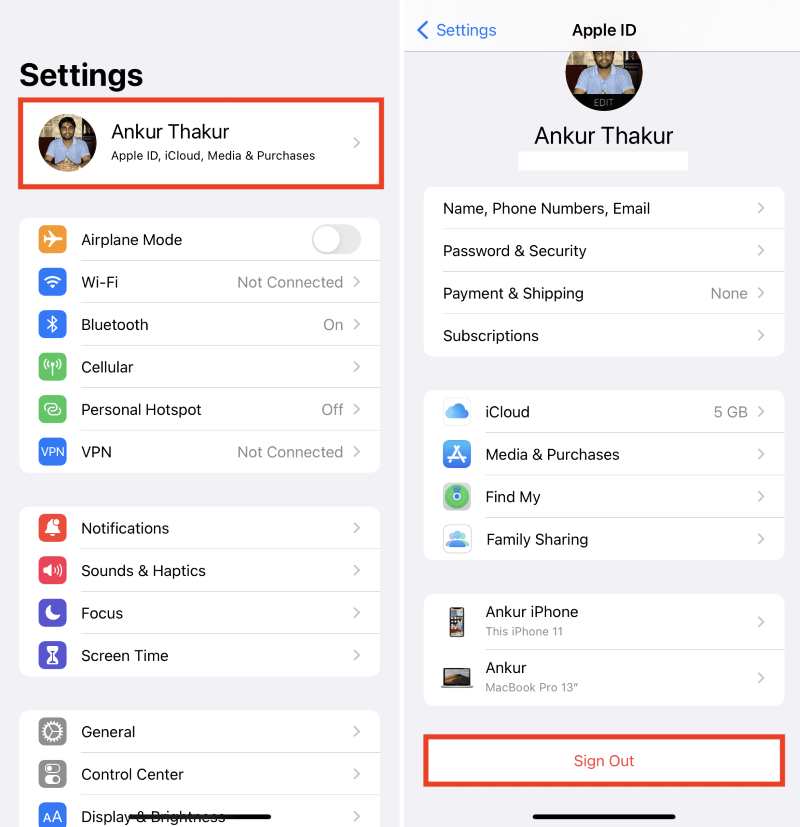
Ativar backup do iCloud
Se o backup do iCloud não estiver ativado, o sistema não fará o backup automaticamente.
Passo 1. Acesse Configurações > ID da apple > iCloud.
Passo 2. Clique iCloud backup. Verifique e certifique-se de que esteja ligado.
Passo 3. Clique Fazer backup agora para testar se a função está disponível.
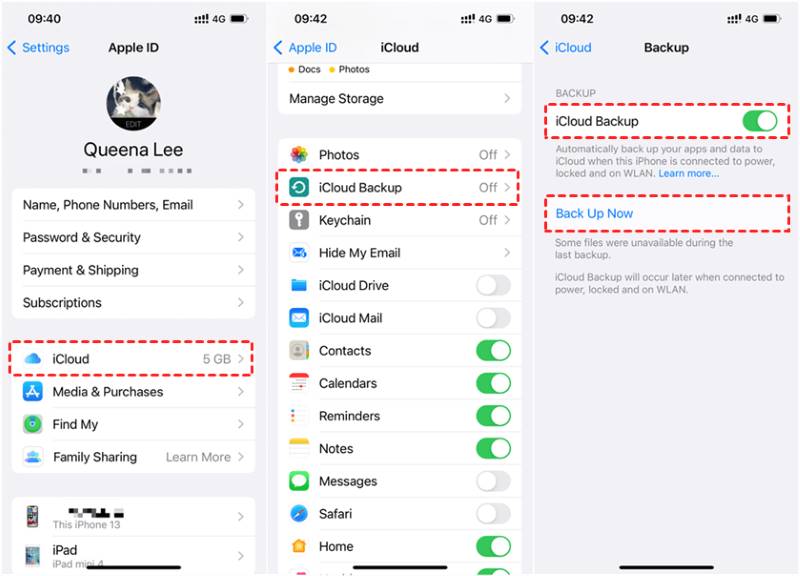
Verifique o armazenamento do iCloud
Às vezes, o problema do backup do iCloud não funcionar mesmo quando há armazenamento suficiente não é devido à falta de espaço real, mas sim devido a erros de reconhecimento do sistema ou problemas de cache de dados.
Passo 1. Acesse Configurações > ID da apple > iCloud > Gerenciar Armazenamento.
Passo 2. Verifique se a seção de backup está ocupando muito espaço. Se encontrar vários backups antigos do dispositivo ou dados desnecessários, você pode optar por excluí-los.
Passo 3. Volte para a página de backup do iCloud e tente fazer o backup novamente imediatamente.
Passo 4. Se ainda mostrar espaço insuficiente, você pode tentar fazer login novamente para atualizar o status do espaço ou descobrir como comprar mais armazenamento no iPhone.
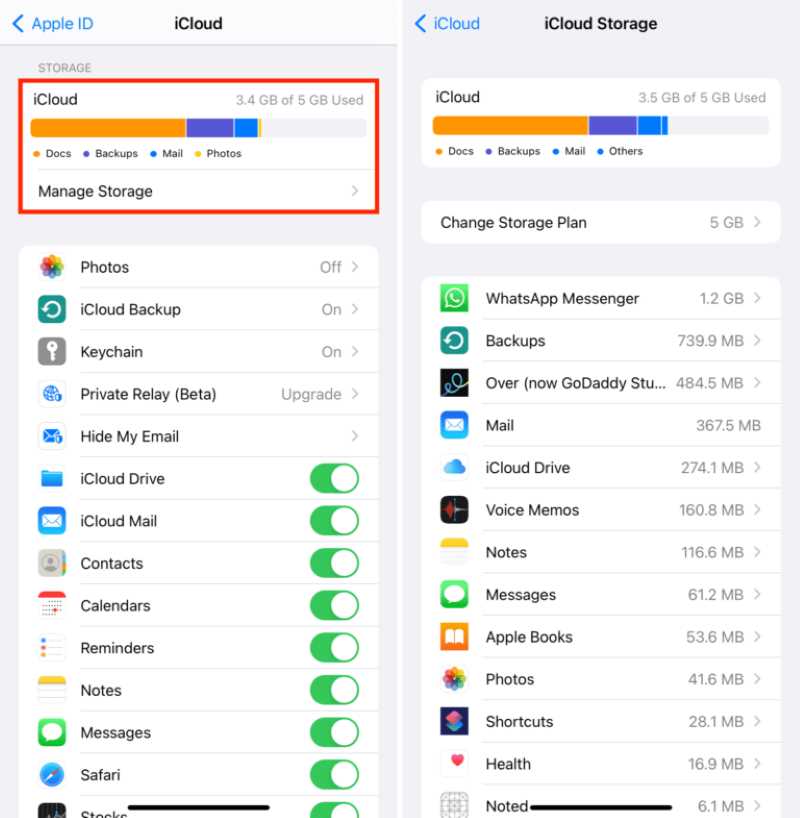
Garantir conexão Wi-Fi
Uma rede instável geralmente causa atraso no backup do iCloud.
Passo 1. Acesse Configurações > Wi-Fi e selecione um com sinal forte.
Passo 2. Evite usar redes públicas ou hotspots. Se a rede estiver anormal, tente desligar o Wi-Fi e reconectar, ou reiniciar o roteador.
Passo 3. Tente iniciar o backup manualmente novamente.
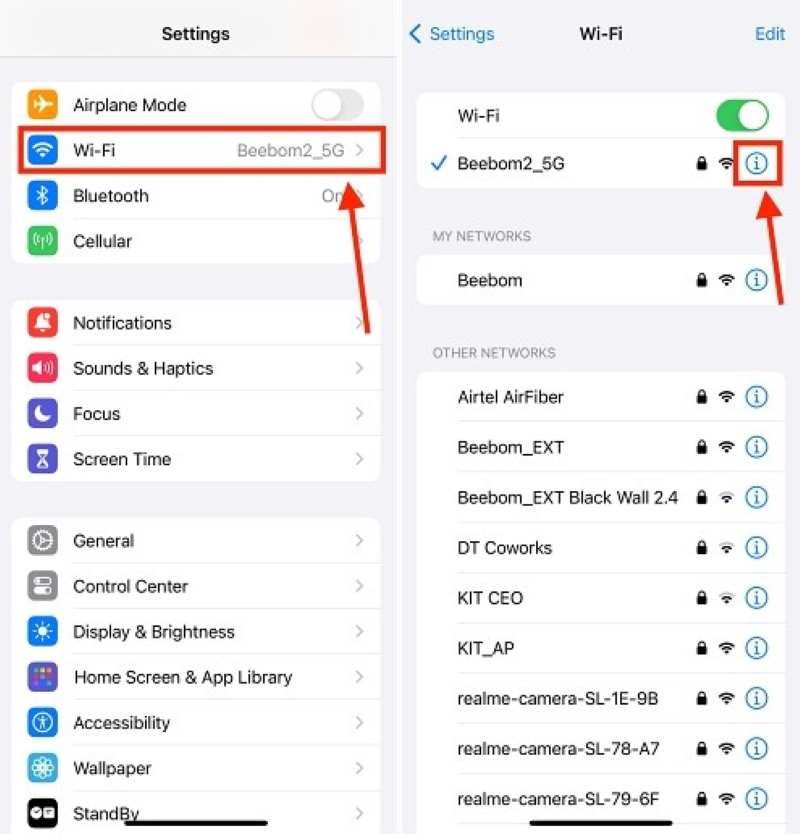
Redefinir Ajustes de Rede
Quando há erros anormais de cache ou DNS no sistema, também pode ocorrer o problema de fazer backup de um iPhone no iCloud.
Passo 1. Abra Configurações > Geral > Transferir ou redefinir o iPhone.
Passo 2. Clique Reiniciar e escolha Redefinir Ajustes de Rede. Em seguida, digite a senha para confirmar.
Passo 3. Reinicie o telefone, reconecte-se ao Wi-Fi e tente fazer backup novamente.
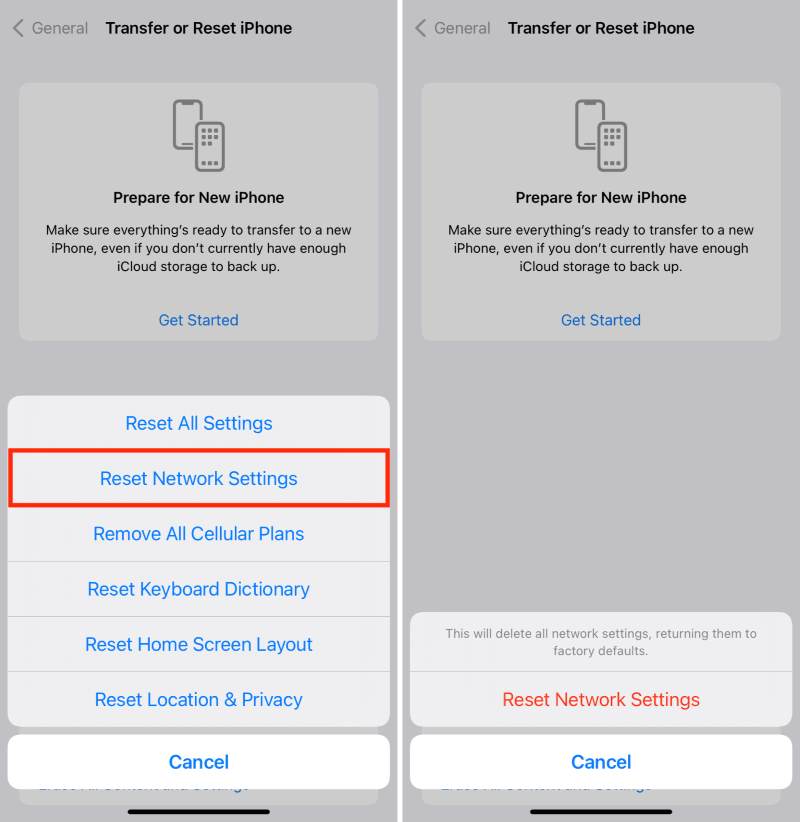
atualização iOS
O sistema antigo pode ter bugs que afetam diretamente a função de backup, especialmente os avisos repetidos que impedem que o último backup do iCloud seja concluído.
Passo 1. Abra Configurações > Geral > Atualização de software.
Passo 2. Verifique se há uma nova versão disponível. Em caso afirmativo, é recomendável conectar o aparelho à energia e atualizar imediatamente via Wi-Fi.
Passo 3. Após a conclusão da atualização, tente fazer backup do iCloud novamente.
Parte 3. Melhor ferramenta de correção para backup do iCloud que não funciona
Se você tentou todos os métodos integrados do sistema, mas o backup do iCloud ainda não pode ser concluído, você precisará usar ferramentas de terceiros para ignorar as restrições do sistema e concluir manualmente o backup dos dados. Apeaksoft iOS Data Backup & Restore é uma ferramenta leve e segura que suporta backups de um clique para gerenciamento de dados do iOS.
Melhor alternativa ao iTunes
- Suporta backup de dados do iPhone/iPad para o computador com apenas um clique, sem depender do iCloud.
- Seleção personalizável de conteúdo de backup, economizando mais espaço e tempo.
- Não sobrescreve backups antigos, evitando perdas de dados ou conflitos.
- A criptografia do processo de backup é opcional, protegendo a privacidade e a segurança das informações.
Download seguro
Download seguro

Passo 1. Depois de baixar e instalar o software, execute-o no seu computador e clique em iOS Data Backup & Restore na interface principal.

Passo 2. Depois de conectar o iPhone ao computador, clique na seção Backup de dados do iOS no lado esquerdo para entrar no modo de backup.

Passo 3. Você pode escolher entre Backup Padrão ou Backup Criptografado. Se precisar proteger dados privados, você pode definir uma senha.

Passo 4. Selecione os tipos de dados que precisam ser copiados, como contatos, fotos, mensagens, dados de aplicativos, etc. São aceitas seleções únicas ou múltiplas. Em seguida, clique no botão Avançar.

Passo 5. O software iniciará automaticamente o processo de backup. Após a conclusão do backup, o sistema solicitará que você salve o caminho. Você pode restaurar os dados para qualquer dispositivo a qualquer momento usando o recurso Restauração de Dados do iOS.

Conclusão
O backup do iCloud não está funcionando O problema é comum, mas a maioria dos casos pode ser resolvida solucionando os fatores mencionados neste artigo. Se você tentou vários métodos e ainda não consegue fazer o backup, considere usar ferramentas como Apeaksoft iOS Data Backup & Restore para concluir o backup de dados, livre das restrições do iCloud.
Artigos Relacionados
Deve ser exaustivo encontrar falhas no backup do iCloud ao ativá-lo. Não se preocupe; este post mostra a melhor maneira de corrigir isso.
Quanto tempo leva para fazer o backup de um iPhone para o backup do iCloud? Tomando horas? Dias? Ou para sempre? Siga as 5 dicas gratuitas para acelerar seu backup do iCloud em minutos.
Procurando uma maneira de verificar os arquivos de backup do iCloud? Aqui estão alguns métodos fáceis, mas eficazes, para visualizar o backup do iCloud com todo o conteúdo.
Se você quiser verificar o bloqueio do iCloud e determinar se o dispositivo iOS foi roubado ou não, você nunca perderá este artigo com orientações detalhadas.

